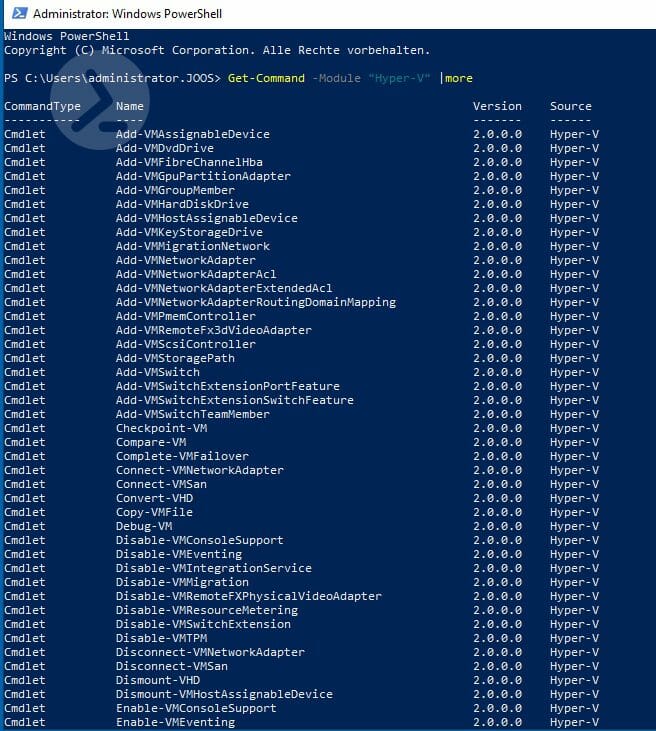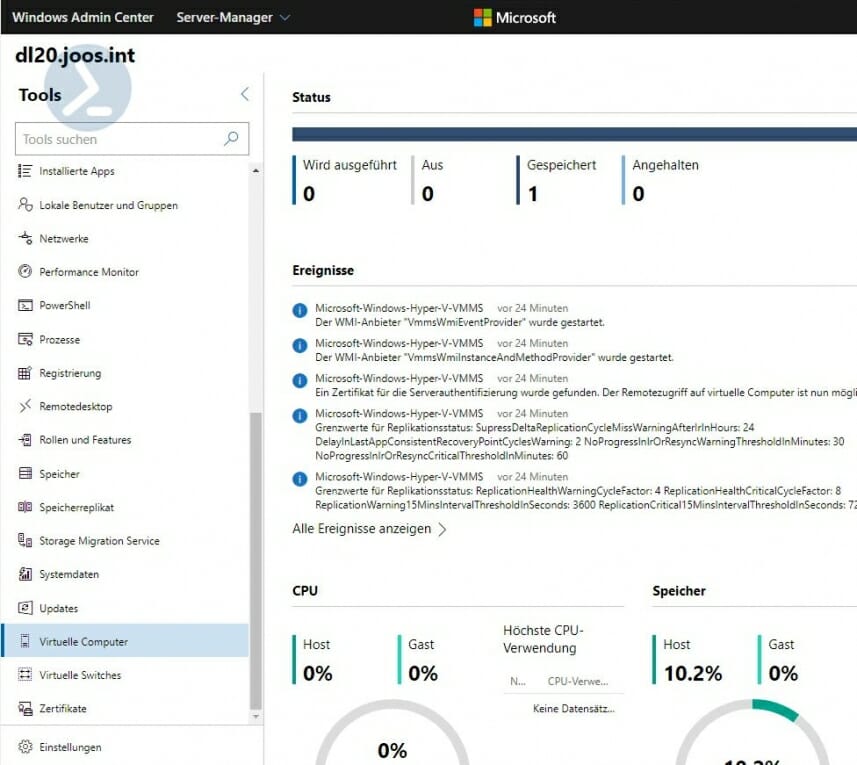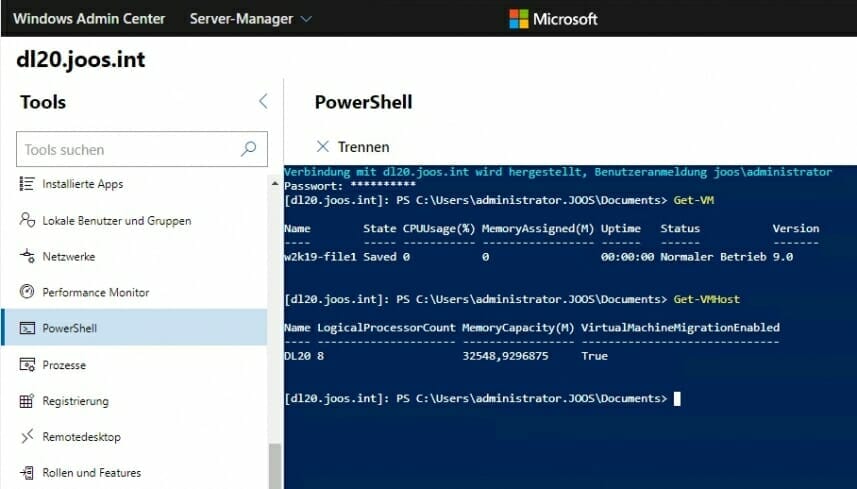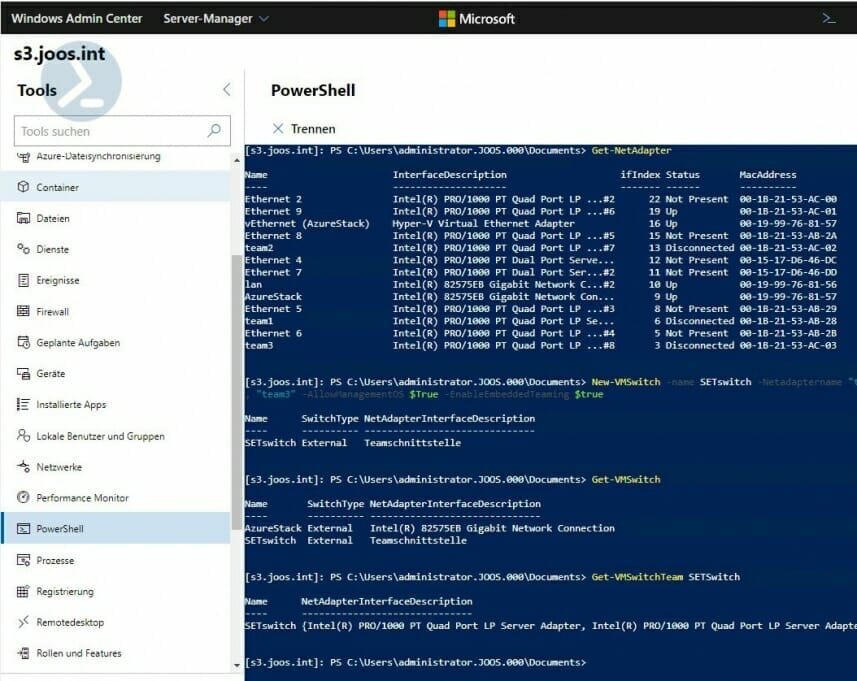ScriptRunner Blog
12 Tipps um Hyper-V mit PowerShell & Windows Admin Center zu verwalten
Inhaltsverzeichnis
- Hyper-V mit PowerShell installieren und Cmdlets anzeigen
- Hyper-V-Verwaltungstools installieren
- Alle verfügbaren Cmdlets anzeigen
- PowerShell Direct nutzen
- Cmdlets vom Host auf den VMs ausführen
- Dateien vom Host auf VMs kopieren
- Virtuelle Computer und virtuelle Switches mit dem Windows Admin Center verwalten
- Mit der PowerShell im Windows Admin Center arbeiten
- Hyper-V-Einstellungen im Windows Admin Center anpassen
- Switch Embedded Teaming aktivieren
- Anzeigen der Netzwerkadapter zur Anbindung an einen virtuellen Switch
- Informationen zu virtuellen Switches in der PowerShell anzeigen
- Weiterführende Links
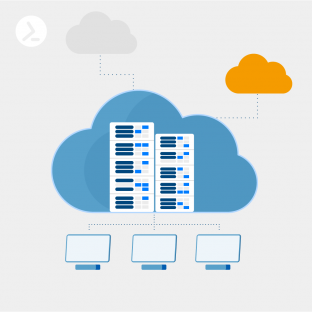
Die Virtualisierungstechnik Microsoft Hyper-V kann mit verschiedenen Tools verwaltet werden. Microsoft selbst bietet zahlreiche Möglichkeiten, mit denen alle relevanten Aufgaben zur Verwaltung von Hyper-V und der Steuerung von VMs durchgeführt werden können.
Für die Verwaltung von Hyper-V sind nicht immer komplexe Tools wie System Center Virtual Machine Manager notwendig, sondern auch die PowerShell bietet zahlreiche Möglichkeiten, ohne weitere Zusatzwerkzeuge.
Natürlich steht der Hyper-V-Manager als Standardtool zur Verfügung, und auch das neue Windows Admin Center bietet zahlreiche Funktionen. Wir zeigen nachfolgend 12 interessante Tipps zur Steuerung von Hyper-V mit dem Schwerpunkt PowerShell.
Hyper-V mit PowerShell installieren und Cmdlets anzeigen
Mit dem Cmdlet Install-WindowsFeature Hyper-V wird die Serverrolle Hyper-V installiert und mit dem Parameter -IncludeManagementTools werden auch die notwendigen Zusatztools zur Verwaltung installiert.
Dazu gehört das Modul für die PowerShell und der Hyper-V-Manager. Soll der Server gleich automatisch neu starten, wird noch der Parameter -restart angehängt.
Hyper-V-Verwaltungstools installieren
Die Verwaltungstools, ohne die Hyper-V-Serverrolle, werden mit dem Befehl Install-WindowsFeature Hyper-V-Tools installiert.
Alle verfügbaren Cmdlets anzeigen
Um eine Liste aller zur Verfügung stehenden Cmdlets anzeigen zu lassen, wird das Cmdlet Get-Command mit dem Parameter -Module Hyper-V genutzt. Der Output dieses Befehls ist in Abbildung 1 sichtbar.
PowerShell Direct nutzen
Mit Windows Server 2019 kann von einer PowerShell-Sitzung auf dem Host direkt auf das virtuelle Betriebssystem einer VM zugegriffen werden. Diese Funktion wird „PowerShell Direct“ genannt. Dazu wird mit folgendem Befehl in der PowerShell eine Sitzung für die VM geöffnet:
Enter-PSSession -VMName
Cmdlets vom Host auf den VMs ausführen
Es stehen auch Cmdlets zur Verfügung, die es ermöglichen, PowerShell-Cmdlets direkt auf einer VM durchzuführen, ohne zuvor eine Sitzung zu eröffnen:
Invoke-Command -VMName -ScriptBlock { Commands }
Dateien vom Host auf VMs kopieren
Mit den folgenden Befehlen können Sie Dateien vom Hyper-V-Host über PowerShell Direct auf VMs kopieren:
$PSSession = New-PSSession -VMName -Credential (Get-Credential)
Copy-Item -ToSession $PSSession -Path C:\data.bar -Destination C:\Virtuelle Computer und virtuelle Switches mit dem Windows Admin Center verwalten
Wenn Sie mit dem Windows Admin Center auf einen Server zugreifen, auf dem bereits Hyper-V installiert ist, finden Sie im Menü auf der linken Seite die beiden Menüpunkte „Virtuelle Computer“ und „Virtuelle Switches“ (siehe Abbildung 2).
Hierüber können Sie die VMs und virtuellen Switches auf Hyper-V-Hosts über Ihren Webbrowser verwalten. Außerdem können Sie virtuelle Server neu erstellen und bearbeiten. Auch das Steuern von VMs ist auf diesem Weg möglich, genauso wie die Anzeige der Konsole über den Webbrowser.
Mit der PowerShell im Windows Admin Center arbeiten
Zusätzlich kann über den Menüpunkt „PowerShell“ im Windows Admin Center eine PowerShell-Sitzung auf dem Server geöffnet werden (siehe Abbildung 3).
Hyper-V-Einstellungen im Windows Admin Center anpassen
Bei „Einstellungen“ können auch Hyper-V-Einstellungen des Hosts angepasst werden, genauso wie im Hyper-V-Manager. Das alles funktioniert in einer Sitzung zum Windows Admin Center im Webbrowser.
Enable Switch Embedded Teaming
New-VMSwitch -name SETswitch -Netadaptername „team1“, „team2“, „team3“ -AllowManagementOS $True -EnableEmbeddedTeaming $true
Anzeigen der Netzwerkadapter zur Anbindung an einen virtuellen Switch
Mit dem folgenden Befehl wird ein virtueller Switch auf Basis eines Netzwerk-Teams mit der Bezeichnung „SETSwitch“ aus drei Netzwerkadaptern erstellt:
Get-NetAdapter [[-Name] <string[]>] [-IncludeHidden] [-Physical] [-CimSession <cimsession[]>] [-ThrottleLimit ] [-AsJob] []</cimsession[]></string[]>
Informationen zu virtuellen Switches in der PowerShell anzeigen
Informationen zu dem virtuellen Netzwerk-Switch zeigt die PowerShell mit dem Cmdlet Get-VMSwitch an.
Get-VMSwitch [[-Name] ] [[-ResourcePoolName] <string[]>] [-SwitchType <vmswitchtype[]>] [-CimSession <cimsession[]>] [-ComputerName <string[]>] [-Credential <pscredential[]>] []</pscredential[]></string[]></cimsession[]></vmswitchtype[]></string[]>
Ausführlichere Informationen zum Team erhalten Sie mit dem Cmdlet Get-VMSwitchTeam .
Löschen können Sie solche Switches mit dem Cmdlet Remove-VMSwitch.
Zusammenhängende Posts
14 min read
Privacy Management mit PowerShell – hier kommen die wichtigsten Funktionen von Priva auf einen Blick
Jul 16, 2024 by Damian Scoles
Kennst du Priva? Datenschutzmanagement, Datenschutzrichtlinien, Regeln und Subjektrechte-Anfragen (data subject rights...
5 min read
Happy System Administrator Appreciation Day!
Jul 3, 2024 by Matthias Jütte
Jeden letzten Freitag im Juli wird der System Administrator Appreciation Day gefeiert, einen besonderen Tag, der den...
8 min read
PowerShell 7: Was spricht für, was gegen den Umstieg?
Jun 28, 2024 by Philip Lorenz
Windows PowerShell 5.1 ist in der Regel vorinstalliert und der Standard – lohnt sich ein Wechsel auf PowerShell 7, oder...
Über den Autor:
Thomas Joos ist freiberuflicher IT-Berater und seit 1992 in der IT tätig. Er hat mehr als 90 praktische Fachbücher veröffentlicht und schreibt für zahlreiche IT-Publikationen wie c't, PC Magazin, PC Welt, IT Administrator, Computerwoche und Heise Security.